 Používatelia operačných systémov Windows 10, 8 Pro a Enterprise dostali možnosť nastaviť heslo na USB flash disk a šifrovať obsah pomocou vstavanej technológie BitLocker. Treba poznamenať, že napriek skutočnosti, že šifrovanie a ochrana flash diskov je k dispozícii len v špecifikovaných verziách operačného systému, môžete si prezerať jeho obsah na počítačoch s inými verziami Windows 10, 8 a Windows 7.
Používatelia operačných systémov Windows 10, 8 Pro a Enterprise dostali možnosť nastaviť heslo na USB flash disk a šifrovať obsah pomocou vstavanej technológie BitLocker. Treba poznamenať, že napriek skutočnosti, že šifrovanie a ochrana flash diskov je k dispozícii len v špecifikovaných verziách operačného systému, môžete si prezerať jeho obsah na počítačoch s inými verziami Windows 10, 8 a Windows 7.
Súčasne šifrovanie na takto povolenej jednotke flash je naozaj spoľahlivé, prinajmenšom pre bežného používateľa. Hackovanie hesla BitLocker nie je jednoduchá úloha.
Povoliť nástroj BitLocker pre vymeniteľné médiá

Aby bolo možné dať heslo na flash disk pomocou nástroja BitLocker, otvorte Prieskumníka Windows, kliknite pravým tlačidlom myši na ikonu vymeniteľného disku (to môže byť nielen flash disk, ale aj vymeniteľné jednotky pevného disku) a vyberte položku v kontextovom menu "Enable BitLocker".
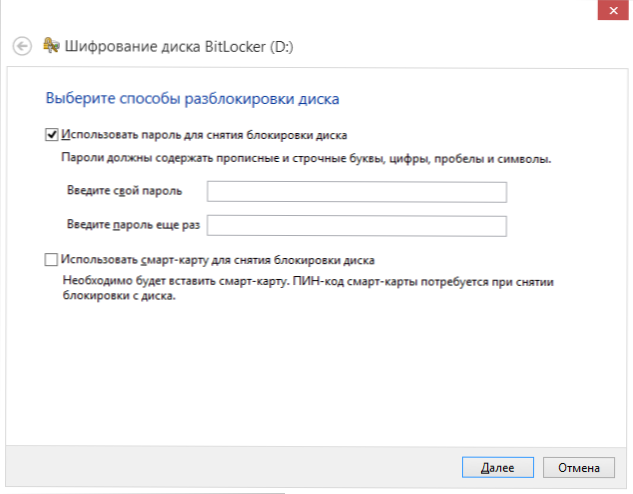
Ako vložiť heslo na USB flash disk
Potom začiarknite políčko "Použiť heslo na odomknutie disku", nastavte požadované heslo a kliknite na tlačidlo "Ďalej".
V ďalšej fáze budete požiadaní o uloženie kľúča na obnovenie v prípade, že zabudnete heslo z jednotky flash - môžete ho uložiť na účet Microsoft, do súboru alebo tlačiť na papier. Vyberte požadovanú možnosť a pokračujte ďalej.

Nasledujúca položka bude ponúknutá na výber možnosti šifrovania - šifrovanie iba obsadeného priestoru na disku (čo sa stáva rýchlejšie) alebo šifrovanie celého disku (dlhší proces). Dovoľte mi vysvetliť, čo to znamená: ak ste práve zakúpili flash disk, stačí len zašifrovať len obsadený priestor. V budúcnosti sa pri kopírovaní nových súborov na jednotku USB flash automaticky šifrujú pomocou nástroja BitLocker a nebudú mať prístup k nim bez hesla. Ak vaša flash disk už mala nejaké dáta, po ktorej ste ju vymazali alebo naformátovali flash disk, je lepšie šifrovať celý disk, pretože inak všetky oblasti, ktoré boli kedysi súbory, ale momentálne prázdne, nie sú šifrované a informácie z nich môžu byť extrahované pomocou softvéru pre obnovu dát.
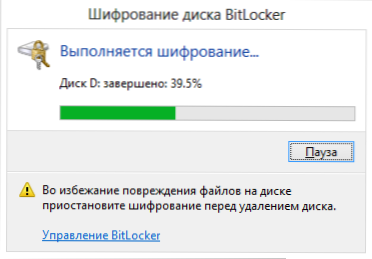
Šifrovanie jednotky Flash
Po vykonaní výberu kliknite na "Spustiť šifrovanie" a počkajte na dokončenie procesu.
Zadaním hesla odomknete jednotku flash
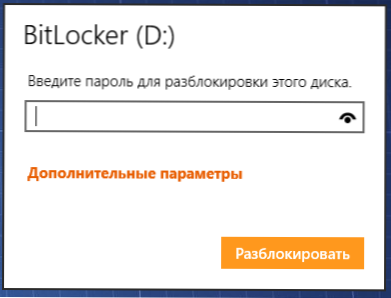
Pri ďalšom pripojení jednotky USB Flash k počítaču alebo inému počítaču so systémom Windows 10, 8 alebo Windows 7 sa zobrazí upozornenie, že jednotka je chránená nástrojom BitLocker a je potrebné zadať heslo na prácu s jej obsahom. Zadajte predtým nastavené heslo, po ktorom získate plný prístup k vášmu operátorovi.Všetky dáta pri kopírovaní z jednotky flash a sú šifrované a dešifrované "za behu".












